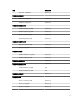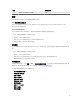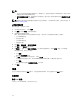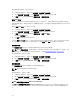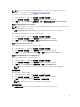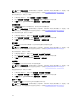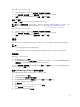Users Guide
要检查系统的电源状态,请执行以下操作:
1. 在
OpsMgr
控制台中
,
导航至
Dell
图表视图、状态视图或警报视图。
2. 在任何图表视图或状态视图中,或在警报视图的警报中选择所需的 Dell 服务器。
3. 在任务窗格中,选择 Dell Windows 服务器任务 → 检查电源状态。
清除 ESM 日志
Server Administrator 嵌入式服务器管理 (ESM) 日志又名硬件日志,将保留由硬件生成的所有系统事件列表,
例如纠错代码 (ECC)、系统重设和引导、探测器阈值变更等。您可在系统出现硬件错误或系统运行不正常时参
考此日志。
要运行清除 ESM 日志任务,请执行以下操作:
1. 在 OpsMgr 控制台中,导航至 Dell 图表视图、状态视图或警报视图。
2. 在任何图表视图或状态视图中,或在警报视图的警报中选择需要的 Dell 系统。
3. 在任务窗格中,选择 Dell Windows 服务器任务 → 清除 ESM 日志。
此时将显示运行任务窗口。
4. 单击运行以清除所选设备的 ESM 日志。
当您运行清除 ESM 日志任务时,任务执行屏幕中将仅显示任务初始化的结果。例如,即使 ESM 日志未被清
除,任务执行屏幕可能仍将显示一个成功的结果。这表明清除 ESM 日志任务初始化已经成功完成。
强制关闭电源
使用强制关闭电源任务可以在不关闭操作系统的情况下关闭 Dell 服务器电源。
注: 要启用高级电源控制,请在默认路径下安装 BMU。如果 BMU 未安装于默认路径下,请创建一个新
控制台任务。有关创建新控制台任务的更多信息,请参阅创建高级电源控制和 LED 识别任务。
要关闭系统电源,请执行以下操作:
1. 在 OpsMgr 控制台中,导航至 Dell 图表视图、状态视图或警报视图。
2. 在任何图表视图或状态视图中,或在警报视图的警报中选择所需的 Dell 服务器。
3. 在任务窗格中,选择 Dell Windows Server 任务 → 强制关闭电源。
获取保修信息
使用获取保修信息任务可以查看所选 Dell 服务器的保修状态。
注: 检索保修信息需要活动的互联网连接。
要获取保修信息,请执行以下操作:
1. 在 OpsMgr 控制台中,导航至 Dell 图表视图、状态视图或警报视图。
2. 在任何图表视图或状态视图中,或在警报视图的警报中选择所需的 Dell 服务器。
3. 在任务窗格中,选择 Dell Windows Server 任务 → 获取保修信息。
在 X64 位管理服务器上启动 Dell License Manager
使用在 X64 位管理服务器上启动 Dell License Manager 任务可以在运行 64 位操作系统的管理系统上启动
Dell License Manager。Dell License Manager 是适用于 Dell iDRAC 许可证的一对多许可证部署和报告工
具。
26